Excel图表数据巧钻取
摘要:1.制作主图表饼图首先制作主图表——饼图。选择店铺所在列A1:A6,按下Ctrl键再选销售总额所在列H1:H6,点击“插入”选项卡中的“三维...
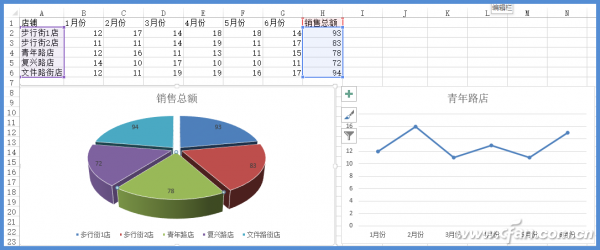
1. 制作主图表饼图
首先制作主图表——饼图。选择店铺所在列A1:A6,按下Ctrl键再选销售总额所在列H1:H6,点击“插入”选项卡中的“三维饼图”,向外适当拖动饼图的任意一块,将饼图拆开。然后,选择饼图,在“设计”选项卡上点击“添加图表元素”中的“数据标签”,选择“数据标签内”(图2)。
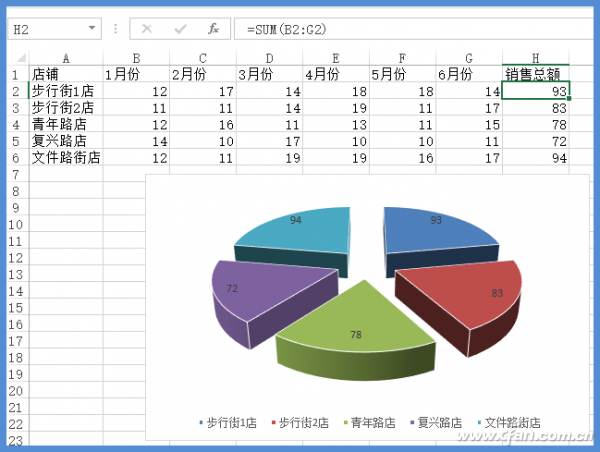 2. 交互效果巧实现
2. 交互效果巧实现
要想在Excel的图表中实现交互效果,需要借助少许VBA代码。点击“开发工具”选项卡中的“Visual Basic”按钮进入VBA编辑器,右击“VBAProject(工作簿1)”,选择“插入→类模块”,这时就会出现一个类模块文件夹;点击“+”将其展开,选择“类1”,选择“视图→属性窗口”,将类的名称改为“EventClassModule”,双击这个类进入编辑窗口,输入如图代码。接下来,双击“ThisWorkBook”,选编辑窗口左侧Wordbook,右边选Open,并输入图中代码(图3)。
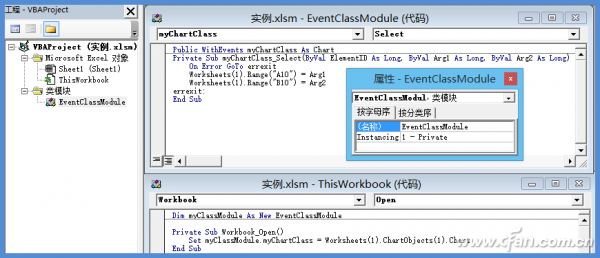 小提示
小提示
图中代码的作用解释:打开工作簿时,激活工作簿中的第1个图表;当选择图表中的图形时,将图形所表达的数据所在数据源的行、列位置存放在A10、B10单元格中。
3. 制作折线图
生成折线图,关键是确定数据源。接下来就是利用A10、B10单元格中的数据来生成折线图所需要的数据源。在A8单元格输入“=OFFSET(A2,$B$10-1,0)”并填充到G8单元格(是以A2为参照系,根据$B$10-1的值返回新的引用),确定折线图的数据源。
【Excel图表数据巧钻取】相关文章:
上一篇:
excel柱状图里的系列1怎么改名?
